Возможно, вы читали, что Trend Micro Antivirus был официально удален из App Store после взлома данных их клиентов. Если на вашем Mac уже установлен антивирус Trend Micro, вы, скорее всего, захотите удалить Trend Micro Mac полностью.
Trend Micro Internet Security (также называемая PC-cillin Internet Security в Австралии и Virus Buster в Японии) - это ориентированная на потребителя антивирусная программа и программа безопасности в Интернете, созданная Trend Micro. Trend Micro Antivirus, как и любое другое антивирусное программное обеспечение для компьютеров, обеспечивает безопасность вашего Mac, в то время как вы используете его с соблюдением безопасности и конфиденциальности. Однако вы можете решить удалить приложение с вашего Mac полностью из-за нежелательных обстоятельств.
В этой статье вы будете руководствоваться разными способами удалить Trend Micro с Mac не оставляя остатков и в то же время сохраняя ваши данные в безопасности.
Содержание: Часть 1. Как принудительно отключить Trend Micro на Mac?Часть 2. Как удалить агент Trend Micro Security Agent с Mac?Часть 3. Как полностью удалить Trend Micro с моего Mac?Часть 4. Вывод
Часть 1. Как принудительно отключить Trend Micro на Mac?
Когда вы устанавливаете Trend Micro Antivirus на вашем Mac антивирусное программное обеспечение берет на себя управление вашим веб-браузером, микрофоном и камерой. Перед тем как начать удаление Trend Micro Mac, вам необходимо остановить все процессы Trend Micro Antivirus. Для этого откройте Trend Micro Antivirus, щелкните значок замка на вкладке «Обзор», чтобы внести изменения, отключить функции антивируса Trend Micro, а затем щелкните значок блокировки, чтобы сохранить изменения.

Удалите Trend Micro с помощью встроенной программы удаления
В Trend Micro Antivirus есть встроенная программа удаления, которая поможет вам удалить Trend Micro на Mac. Вы можете увидеть, что есть программа удаления в папке Trend Micro в папке «Приложения». Этот собственный деинсталлятор был создан разработчиками Trend Micro специально для удаления антивирусного программного обеспечения Trend Micro.
Чтобы использовать программу удаления для удаления антивируса для Mac, выполните следующие действия:
- В Приложения найдите папку Trend Micro и откройте ее.
- Двойной клик Удалите Trend Micro Antivirus.app..
- Нажмите Удалить подтвердить процесс.

К сожалению, такой подход не гарантирует полного удаления Trend Micro Antivirus. Это означает, что вам придется снова пройти процедуру ручного удаления Trend Micro Antivirus, чтобы полностью избавиться от программы.
Часть 2. Как удалить агент Trend Micro Security Agent с Mac?
Прежде чем приступить к удалению Trend Micro на Mac вручную, помните, что это потребует времени и усилий с вашей стороны. Как вы, возможно, знаете, приложения создают дополнительные служебные файлы на вашем Mac для правильной работы. Хотя использование программного обеспечения Uninstaller или метода перетаскивания в корзину простое, оно оставить кучу осиротевшего мусора Trend Micro Antivirus на вашем Mac.
Trend Micro Antivirus распределяет свои служебные файлы по жесткому диску. В итоге, чтобы вообще удалить приложение, необходимо сначала удалить его остатки. Ниже приведены подробные инструкции по полному удалению Trend Micro Internet Security на Mac:
- Закройте приложение. Щелкните правой кнопкой мыши значок Trend Micro Antivirus в строке меню и выберите Выключите антивирус Trend Micro.
- Откройте приложение Приложения , найдите папку Trend Micro, выберите Trend Micro Antivirus.app, затем щелкните правой кнопкой мыши и выберите Переместить в корзину.
- Папка библиотеки пользователя и основная папка библиотеки обычно являются местом хранения служебных файлов. Открытым Finder получить доступ к основным Библиотека. Перейдите в папку в строке меню, введите
/Libraryв представленном окне и нажмите Go. - Найдите и удалите все файлы и папки в следующих подпапках, имена которых содержат Trend Micro, чтобы избавиться от ненужных остатков антивируса Trend Micro:
/Library/Application Support/Library/LaunchAgents/Library/LaunchDaemons
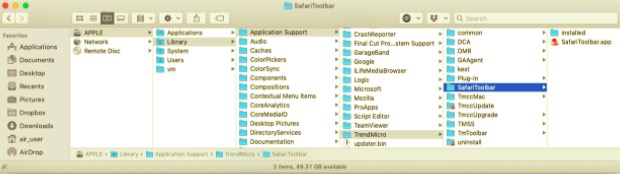
В Finder повторите предыдущую процедуру, но на этот раз введите /Library (с тильдой) и нажмите «Перейти» в представленном окне, чтобы получить доступ к папке «Библиотека» пользователя. Найдите и удалите все нежелательные файлы, связанные с Trend Micro Antivirus, в следующих подпапках в папке библиотеки пользователя:
~/Library/Caches~/Library/Containers~/Library/Preferences~/Library/Saved Application State
- Чтобы полностью удалить Trend Micro на Mac, очистите корзину.
Часть 3. Как полностью удалить Trend Micro с моего Mac?
Если вы не можете найти другой способ или использовать программу удаления Trend Micro по какой-либо причине, мы рекомендуем использовать стороннее программное обеспечение, например PowerMyMac. Это приложение помогает точно и полностью удалить несколько приложений на Mac.
Ручной метод удаления Trend Micro Antivirus на Mac экономит много места на вашем Mac, но занимает слишком много времени. Этот профессиональный инструмент не только обеспечивает бесперебойный процесс, но и гарантирует, что все данные на вашем Mac в безопасности.
Чтобы удалить Trend Micro на Mac с помощью Программа удаления приложений PowerMyMac, Следуй этим шагам:
- Загрузите приложение, установите и запустите PowerMyMac. Когда приложение открыто, оно автоматически отображает обзор состояния вашей системы.
- Нажмите Деинсталлятор приложений инструмент, затем щелкните SCAN. Подождите, пока он завершит сканирование, и при необходимости нажмите Повторное сканирование.
- После сканирования всех установленных приложений на Mac, список приложений появится справа. Найдите приложение Trend Micro или любое нежелательное приложение, или вы можете просто ввести имя в поле поиска, чтобы быстро найти его. Однажды ты выберите приложение, файлы и папки, связанные с ним, появятся ниже.
- Выберите все элементы, которые нужно удалить. Сначала дважды проверьте, затем нажмите ЧИСТКА кнопку, чтобы завершить процесс удаления. Подождите, пока не появится всплывающее диалоговое окно "Очистка завершена". Затем перезагрузите Mac, и весь процесс будет завершен.

Часть 4. Вывод
Каждый день мы используем множество приложений на наших компьютерах. Со временем мы узнаем, что некоторые приложения больше не используются. В этой статье были упомянуты три различных способа удаления Trend Micro на Mac. Тем не менее, важно всегда следить за тем, чтобы остаточные файлы удалялись вместе с приложением, чтобы избежать проблем в будущем.




M2022-06-03 19:34:38
Большое спасибо!!!!!!! Я месяцами смотрел на всплывающее окно от TrendMicro. Даже TrendMicro не смог от него избавиться. Спасибо